Konfigurieren der Benachrichtigung für hinzugefügte/aktualisierte Dokumente
In Document Monitor können Sie das Intervall konfigurieren, mit dem die überwachten Ordner/die Therefore-Bibliotheks-Suchbedingungen überwacht werden, sowie die Benachrichtigungsmethode, die verwendet werden soll, wenn ein ungelesenes oder aktualisiertes Dokument in den überwachten Ordnern/den Suchergebnissen der Therefore-Bibliotheks-Suchbedingungen vorhanden ist. Sie können die Benachrichtigungsmethode für neue Dokument auch für "Eigenes Fach" konfigurieren.
|
HINWEIS
|
|
Weitere Informationen zum Konfigurieren von überwachten Ordnern/Therefore-Bibliotheks-Suchbedingungen finden Sie hier:
Weitere Informationen zum Hervorheben von Dokumenten in den überwachten Ordnern/Suchergebnissen der Therefore-Bibliotheks-Suchbedingungen finden Sie hier:
Wenn ein Ordner/eine Therefore-Bibliotheks-Suchbedingung als Überwachungsziel festgelegt wurde, wird er bzw. sie auch dann überwacht, wenn Document Monitor läuft, selbst wenn Desktop Browser nicht ausgeführt wird. Sobald der überwachte Zielordner/die Suchergebnisse der Therefore-Bibliotheks-Suchbedingungen ein ungelesenes oder aktualisiertes Dokument enthält/enthalten, wird das Benachrichtigungssymbol für Dokumente angezeigt.
Weitere Informationen zum Ordner "Eigenes Fach" finden Sie hier:
Die Standardeinstellungen von Windows 7/Windows 8.1/Windows 10 schränken die Anzeige von Symbolen in der Taskleiste ein. Weitere Informationen zum Anzeigen der Document Monitor-Symbole in der Taskleiste finden Sie hier:
|
Konfigurieren des Überwachungsintervalls für Ordner/Therefore-Bibliotheks-Suchbedingungen
Sie können das Überwachungsintervall für Ordner/Therefore-Bibliotheks-Suchbedingungen konfigurieren. Der Standardwert ist 10 Minuten.
1.
Zeigt das Dialogfeld [Systemeinstellungen] an.
|
HINWEIS
|
|
Weitere Informationen zum Anzeigen der Systemeinstellungen finden Sie hier:
|
2.
[Document Monitor] > [Einstellungen für überwachte Ordner] > [Angegebene Ordner überwachen]
Aktivieren Sie das Kontrollkästchen [Angegebene Ordner überwachen] und geben Sie in das Feld [Überprüfungsintervall] ein Überwachungsintervall für Ordner/Therefore-Bibliotheks-Suchbedingungen zwischen 1 und 99 Minuten ein.
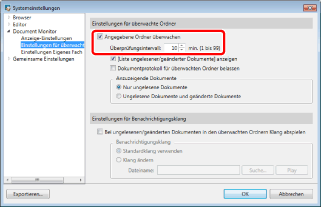
Das Überwachungsintervall für überwachte Ordner/Therefore-Bibliotheks-Suchbedingungen wird konfiguriert.
3.
Klicken Sie auf [OK].
Konfigurieren der Benachrichtigung für hinzugefügte/aktualisierte Dokumente
Sie können festlegen, welche Benachrichtigungsmethode verwendet werden soll, wenn in den überwachten Ordnern/Suchergebnissen der Therefore-Bibliotheks-Suchbedingungen ein ungelesenes/aktualisiertes Dokument vorhanden ist oder ein Dokument an "Eigenes Fach" weitergeleitet wird.
|
HINWEIS
|
|
Wenn die Markierung eines Dokuments im Desktop Browser-Bildschirm entfernt wurde, wird das Symbol zur Dokument-Benachrichtigung nicht angezeigt, auch wenn die Markierung erneut festgelegt wird. Das Symbol zur Dokument-Benachrichtigung wird nach einem Neustart wieder angezeigt. Weitere Informationen zur Markierung finden Sie hier:
|
1.
Zeigt das Dialogfeld [Systemeinstellungen] an.
|
HINWEIS
|
|
Weitere Informationen zum Anzeigen der Systemeinstellungen finden Sie hier:
|
2.
Legen Sie die Dokument-Benachrichtigungsmethode in [Document Monitor] in den [Systemeinstellungen] fest.
[Anzeige-Einstellungen]
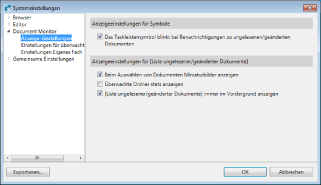
|
[Anzeigeeinstellungen für Symbole]
|
Hiermit können Sie das Dokument-Benachrichtigungssymbol in der Taskleiste konfigurieren.
|
|
[Das Taskleistensymbol blinkt bei Benachrichtigungen zu ungelesenen/geänderten Dokumenten]
|
Aktivieren Sie dieses Kontrollkästchen, um Benachrichtigungen über Dokumente über das Symbol in der Taskleiste anzuzeigen.
|
|
[Anzeigeeinstellungen für [Liste ungelesener/geänderter Dokumente]]
|
Mit dieser Option können Sie Anzeigeeinstellungen für die [Liste ungelesener/geänderter Dokumente] festlegen.
|
|
[Beim Auswählen von Dokumenten Miniaturbilder anzeigen]
|
Aktivieren Sie dieses Kontrollkästchen, um Miniaturansichten in der [Liste ungelesener/geänderter Dokumente] anzuzeigen. Wenn dieses Kontrollkästchen aktiviert ist, werden bei den folgenden Vorgängen Miniaturansichten der Dokumente angezeigt:
Wenn ein Dokument in "Eigenes Fach" in [Liste ungelesener/geänderter Dokumente] ausgewählt ist
Wenn der Mauszeiger über einem Dokument in einem überwachten Ordner/in den Suchergebnissen einer Therefore-Bibliotheks-Suchbedingung in der [Liste ungelesener/geänderter Dokumente] positioniert wird
|
|
[Überwachte Ordner stets anzeigen]
|
Aktivieren Sie dieses Kontrollkästchen, wenn überwachte Ordner/Suchergebnisse der Therefore-Bibliotheks-Suchbedingungen und der Ordner "Eigenes Fach" auch dann in der [Liste ungelesener/geänderter Dokumente] angezeigt werden sollen, wenn keine ungelesenen/aktualisierten Dokumente in einem überwachten Ordner/in den Therefore-Bibliotheks-Suchbedingungen bzw. keine neuen Dokumente in "Eigenes Fach" enthalten sind. Wenn Sie dieses Kontrollkästchen deaktivieren, werden überwachte Ordner/Therefore-Bibliotheks-Suchbedingungen und der Ordner "Eigenes Fach" aus der [Liste ungelesener/geänderter Dokumente] entfernt, wenn keine Dokumente vorhanden sind, über die Sie benachrichtigt werden sollen.
|
|
[[Liste ungelesener/geänderter Dokumente] immer im Vordergrund anzeigen]
|
Aktivieren Sie dieses Kontrollkästchen, damit [Liste ungelesener/geänderter Dokumente] immer im Vordergrund angezeigt wird.
|
[Einstellungen für überwachte Ordner]
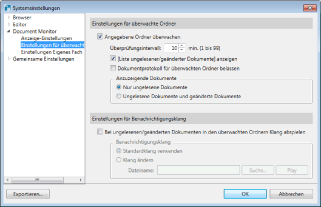
|
[Einstellungen für überwachte Ordner]
|
Sie können die überwachten Ordner/Therefore-Bibliotheks-Suchbedingungen festlegen.
|
|
[Angegebene Ordner überwachen]
|
Aktivieren Sie dieses Kontrollkästchen, um die Ordner/Therefore-Bibliotheks-Suchbedingungen zu überwachen, die Sie in Desktop Browser als Überwachungsziele festgelegt haben.
|
|
[Überprüfungsintervall]
|
Legen Sie das Intervall für die Überwachung des Ordners/der Therefore-Bibliotheks-Suchbedingung 1 und 99 Minuten fest. Weitere Informationen finden Sie hier:
|
|
[[Liste ungelesener/geänderter Dokumente] anzeigen]
|
Aktivieren Sie dieses Kontrollkästchen, um das Fenster [Liste ungelesener/geänderter Dokumente] anzuzeigen, wenn ungelesene/aktualisierte Dokumente vorhanden sind.
|
|
[Dokumentprotokoll für überwachten Ordner belassen]
|
Aktivieren Sie dieses Kontrollkästchen, um das Protokoll der in der [Liste ungelesener/geänderter Dokumente] angezeigten Benachrichtigungen zu speichern.
|
|
[Anzuzeigende Dokumente]
|
Geben Sie die Ziele an, die über das Fenster [Liste ungelesener/geänderter Dokumente] benachrichtigt werden sollen. Wählen Sie [Nur ungelesene Dokumente] oder [Ungelesene Dokumente und geänderte Dokumente] aus.
|
|
[Einstellungen für Benachrichtigungsklang]
|
Hier können Sie den Signalton für die Benachrichtigung festlegen.
|
|
[Bei ungelesenen/geänderten Dokumenten in den überwachten Ordnern Klang abspielen]
|
Aktivieren Sie dieses Kontrollkästchen, um eine akustische Benachrichtigung zu erhalten, wenn sich ungelesene/aktualisierte Dokumente in den überwachten Ordnern/Suchergebnissen der Therefore-Bibliotheks-Suchbedingungen befinden.
|
|
[Benachrichtigungsklang]
|
Wählen Sie zwischen [Standardklang verwenden] und [Klang ändern]. Wenn Sie [Klang ändern] auswählen, ist der für [Dateiname] gewählte Klang als Benachrichtigungssignal eingestellt.
|
|
[Suche]
|
Hier können Sie die Klangdatei festlegen.
|
|
[Play]
|
Hiermit können Sie den Signalton überprüfen. Klicken Sie auf [OK] oder [Abbrechen], um die Wiedergabe zu beenden.
|
[Einstellungen Eigenes Fach]
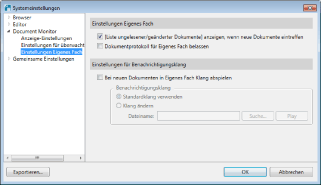
|
[Einstellungen Eigenes Fach]
|
Sie können die Einstellungen zur Überwachung des Ordners "Eigenes Fach" festlegen.
|
|
[[Liste ungelesener/geänderter Dokumente] anzeigen, wenn neue Dokumente eintreffen]
|
Aktivieren Sie dieses Kontrollkästchen, um die [Liste ungelesener/geänderter Dokumente] anzuzeigen, wenn neue Dokumente in "Eigenes Fach" vorhanden sind.
|
|
[Dokumentprotokoll für Eigenes Fach belassen]
|
Aktivieren Sie dieses Kontrollkästchen, um das Protokoll der in der [Liste ungelesener/geänderter Dokumente] angezeigten Benachrichtigungen für den Ordner "Eigenes Fach" zu speichern.
|
|
[Einstellungen für Benachrichtigungsklang]
|
Hier können Sie den Signalton für die Benachrichtigung festlegen.
|
|
[Bei neuen Dokumenten in Eigenes Fach Klang abspielen]
|
Aktivieren Sie diese Kontrollkästchen, um eine akustische Benachrichtigung zu erhalten, wenn sich neue Dokumente im Ordner "Eigenes Fach" befinden.
|
|
[Benachrichtigungsklang]
|
Wählen Sie zwischen [Standardklang verwenden] und [Klang ändern]. Wenn Sie [Klang ändern] auswählen, ist der für [Dateiname] gewählte Klang als Benachrichtigungssignal eingestellt.
|
|
[Suche]
|
Hier können Sie die Klangdatei festlegen.
|
|
[Play]
|
Hiermit können Sie den Signalton überprüfen. Klicken Sie auf [OK] oder [Abbrechen], um die Wiedergabe zu beenden.
|
|
HINWEIS
|
|
Wenn das Kontrollkästchen [Angegebene Ordner überwachen] deaktiviert wird, werden die überwachten Ordner/Therefore-Bibliotheks-Suchbedingungen und Dokumente in den überwachten Ordnern/Suchergebnissen der Therefore-Bibliotheks-Suchbedingungen aus der [Liste ungelesener/geänderter Dokumente] gelöscht.
Nähere Informationen zum Benachrichtigungssymbol für Dokumente finden Sie hier:
Weitere Informationen zur [Liste ungelesener/geänderter Dokumente] finden Sie hier:
Wenn Sie die Option [Klang ändern] auswählen, wird der unter [Dateiname] festgelegte Sound als Benachrichtigungssignal verwendet. Unter [Dateiname] können Sie als Benachrichtigungssignal Ihre bevorzugte Sounddatei im WAV-/WAVE-Format auswählen, indem Sie auf [Suche] klicken.
Wenn die Option [Klang ändern] ausgewählt ist, überprüfen Sie, ob folgende Bedingungen erfüllt sind, und wählen Sie die Datei aus.
Dateipfad: maximal 255 Zeichen lang
Dateigröße: maximal 10 MB
|
3.
Klicken Sie auf [OK].